Ça y est, les MacBook Pro avec Touch Bar sont arrivés à la rédaction ! Depuis quelques jours, nous les utilisons de manière intensive et en attendant les tests, voici quelques mots sur le clavier du modèle 15 pouces entrée de gamme que je vais tester.

Un clavier bruyant…
Pour affiner toujours plus ses ordinateurs, Apple a mis au point un tout nouveau clavier introduit avec le MacBook 12 pouces. Comme on pouvait s'y attendre, ce clavier se généralise dans la gamme. Tous les MacBook Pro l'intègrent désormais, mais c'est une deuxième génération, encore meilleure d'après le constructeur.
La course des touches, c'est-à-dire la distance qu'elles peuvent parcourir au maximum, reste toujours aussi réduite ; c'est la condition de la grande finesse des machines. Pour obtenir un tel résultat, Apple a imaginé un nouveau mécanisme, nommé papillon. C'est lui qui permet de stabiliser les touches et c'est un mécanisme très sec, qui est aussi… bruyant.

C'était déjà le cas sur les MacBook 12 pouces, c'est encore plus sensible sur les derniers ordinateurs portables d'Apple. Résultat, la différence avec mon ancien Mac, un MacBook Pro Retina de première génération (mi-2012), est notable. C'est la première chose que l'on a remarquée quand Stéphane a testé le MacBook Pro sans Touch Bar et c'est la première remarque que l'on m'a faite quand j'ai utilisé le nouveau 15 pouces chez moi.
Le son généré par les touches est très différent, il est plus sourd et sec que le précédent. On entend presque la mollesse de l'ancien et la dureté de son remplaçant. Peut-être est-ce une question d'habitude, mais la génération 2016 se fait remarquer instantanément, bien plus que les anciens modèles.
Est-ce vraiment gênant ? Cela dépendra naturellement du contexte d'utilisation, mais on peut imaginer que ces touches seront contrariantes dans une bibliothèque ou dans un bureau partagé. Quand j'étais étudiant et que je prenais en note mes cours, le silence était un critère important et j'aurais eu des problèmes si j'avais eu ce Mac. En même temps, c'était une époque suffisamment éloignée pour que je sois le seul à le faire. Aujourd'hui, ce serait sans doute moins gênant.
Est-ce que je frappe trop fort sur ce clavier ? Devrais-je prendre de nouvelles habitudes ? Peut-être, mais j'ai fait essayer ce Mac aux autres rédacteurs et l'avis est partagé : il est bruyant, quelle que soit la méthode de frappe. Pas autant qu'un clavier mécanique, certes, mais nettement plus que les modèles précédents.
…mais confortable
Le clavier est plus bruyant, c'est vrai, mais c'est peut-être un mal pour un bien. Après environ une journée d'utilisation, je suis conquis : les nouveaux MacBook Pro sont servis par un clavier d'excellente qualité. La course est très courte et il faut un petit temps d'adaptation par rapport aux modèles à frappe longue que l'on connaissait. Néanmoins, ce temps a été très court me concernant, bien plus que pour le premier MacBook Retina.
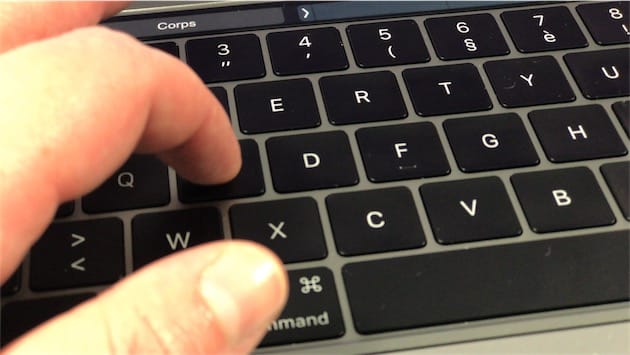
Quand j'avais essayé le MacBook, j'avais beaucoup apprécié son clavier, mais il m'avait fallu une heure ou deux pour l'appréhender correctement. Cette fois, et alors que j'avais repris l'habitude des claviers traditionnels conçus par Apple (celui de mon MacBook Pro de 2012 et un clavier filaire), j'étais aussi rapide et à l'aise après quelques minutes seulement sur ce nouveau modèle.
Apple indique sur son site que le mécanisme papillon a été « perfectionné pour vous offrir plus de confort et de réactivité ». Je ne sais pas ce qu'ils ont changé exactement, mais à mon avis, le résultat est là. Le nouveau clavier me semble plus agréable que celui du MacBook, et bien supérieur aux modèles précédents. Les touches élargies sont aussi plus stables et cela se sent à l'usage. Revenir à l'ancien modèle fait vite l'effet d'une régression.
On verra avec le temps, mais je pense que c'est un excellent clavier et que le bruit supplémentaire qu'il génère est un désagrément mineur. Dans l'ensemble, j'en suis très satisfait donc, mais j'ai aussi noté quelques défauts à l'usage...
Les quelques défauts
Pour commencer, ce clavier redessiné maintient l'un des défauts relevés déjà à l'époque du MacBook : ses touches fléchées sont très difficiles à repérer. Auparavant, les flèches directionnelles droite et gauche étaient aussi petites que celles du haut et du bas, ce qui permettait de sentir sous le doigt l'emplacement des quatre touches et instinctivement de savoir quelle touche presser.

Je finirai peut-être par prendre de nouvelles habitudes, mais après 24 heures, j'ai toujours autant de mal et soit je regarde mon clavier, soit je me trompe de touche. L'ancienne solution me semblait pourtant parfaite…
La Touch Bar — sur laquelle on reviendra longuement, naturellement — induit quelques changements qui obligent au minimum de prendre de nouvelles habitudes. On l'a déjà évoqué à plusieurs reprises, l'absence de touche esc physique est parfois gênante. Certes, la Touch Bar affiche normalement un équivalent numérique, mais ce n'est pas systématiquement le cas.
En particulier, quand vous activez le mode qui contrôle iTunes (ou un autre lecteur musical ou vidéo), la Touch Bar n'affiche plus le contrôle. En touchant la zone à gauche, vous désactiverez d'abord le mode iTunes, la touche esc apparaîtra alors et vous devrez toucher à nouveau la zone pour l'utiliser.
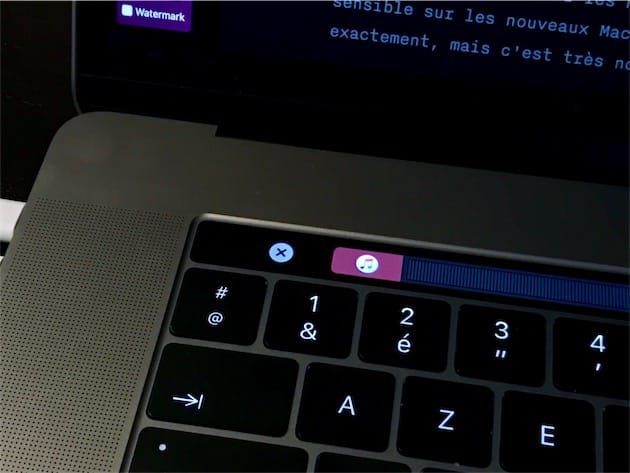
esc n'est jamais affichée dans la Touch Bar et il faut ainsi toucher deux fois cette zone pour l'activer.À l'usage, le plus gênant n'est pas la touche virtuelle esc toutefois, mais plutôt celle juste en dessous. Sur les claviers AZERTY Apple, cette touche permet de saisir le @ qui est très utile à l'heure des réseaux sociaux. Je l'utilise très souvent et j'avais pris l'habitude de la repérer précisément par rapport à la touche esc. Sur les modèles Touch Bar, c'est un problème, d'une part parce que j'ai tendance à presser cette fameuse touche esc sans le vouloir, mais aussi parce que je ne trouve plus la touche @.
Parfois, je tape sur la touche de tabulation, ou alors je dois regarder mon clavier… bref, c'est pénible. De manière générale, la Touch Bar a été pensée en priorité pour ceux qui ne maîtrisent pas les raccourcis clavier, et cela se sent. Ses fonctions sont souvent inutiles quand on maîtrise les raccourcis équivalents et il y a au moins un raccourci qui manque complètement à l'appel.
Sur tous les Mac, sauf les modèles à Touch Bar, on peut éteindre l'ordinateur en pressant quelques secondes le bouton d'allumage. Une fenêtre de dialogue apparaît alors pour suspendre l'activité, éteindre ou redémarrer, et chaque action est associée à un raccourci clavier spécifique. On peut aussi presser le bouton de démarrage avec la touche control pour afficher directement cette boîte de dialogue. Toutes ces fonctions ont disparu sur les derniers ordinateurs d'Apple.
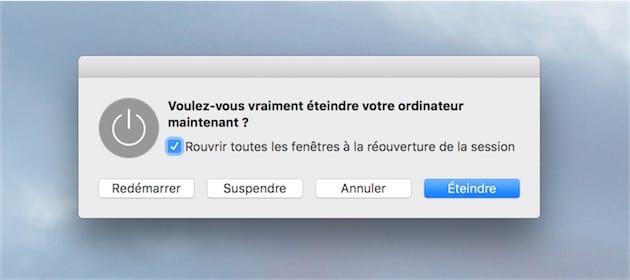
Pour éteindre ou redémarrer son Mac, il faut utiliser la souris pour cliquer sur le menu et sur l'une des commandes qui s'y trouvent. Les raccourcis clavier sont nettement plus rapides et peut-être qu'ils feront leur retour dans une mise à jour ultérieure, mais j'en doute. Apple veut certainement inciter ses utilisateurs à ne jamais éteindre ou redémarrer le Mac, comme c'est le cas avec les terminaux iOS — ce qui est une bonne idée au fond.
Pour finir cette prise en main des claviers, un mot sur le trackpad. Sur le modèle 15 pouces que j'utilise depuis hier, il est si grand (autant que le Magic Trackpad) qu'il devient presque un problème. Je me suis aperçu que j'avais pris l'habitude, sur mon Mac précédent, de poser le pouce sous le clavier, entre la barre espace et le trackpad. Avant, il y avait une zone d'aluminium, désormais c'est le trackpad.
macOS fait de son mieux pour éviter les fausses manipulations dans ce contexte, mais force est de constater que le système a du mal à gérer deux doigts à la fois. Résultat, soit je clique sans le vouloir sur un élément, soit je n'arrive pas à cliquer quand je le souhaite. C'est gênant, mais je suis sûr que je finirais par m'habituer rapidement…












